win10系统关闭语音识别的操作办法
Win10系统和Win8.1/8/7一样都自带了语音识别功能,如果用户未对计算机进行优化,就会在每次开机的时候自动开启语音识别功能。很多用户并不需要使用这项功能,就可以将其关闭
Win10系统和Win8.1/8/7一样都自带了语音识别功能,如果用户未对计算机进行优化,就会在每次开机的时候自动开启语音识别功能。很多用户并不需要使用这项功能,就可以将其关闭。下面就由我教大家win10系统关闭语音识别的操作办法吧。
win10系统中自带有语音识别功能,可方便咱们用语音来控制操作电脑,但有一些网友并不爱好这个语音识别功能,那么要怎样关闭呢,现在小编就给大家介绍win10系统关闭语音识别的操作办法。
win10系统关闭语音识别的操作办法
第一步、在开始菜单中输入控制面板后打开

第二步、将查看方式更改为大图标, 点击语音识别
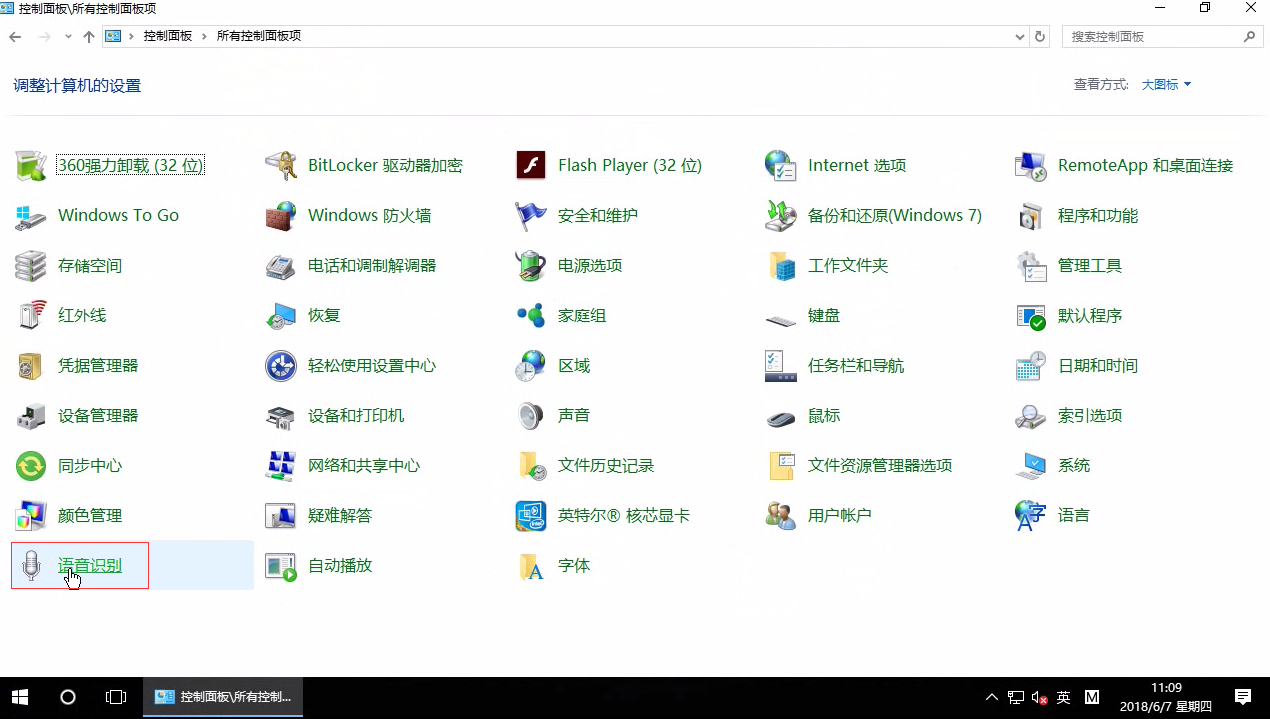
第三步、然后再点击左侧的高级语音选项

第四步、在语音属性页面中取消勾选用户设置下方的启动时运行语音识别即可

声明:本文内容来源自网络,文字、图片等素材版权属于原作者,平台转载素材出于传递更多信息,文章内容仅供参考与学习,切勿作为商业目的使用。如果侵害了您的合法权益,请您及时与我们联系,我们会在第一时间进行处理!我们尊重版权,也致力于保护版权,站搜网感谢您的分享!






